In diesem Artikel zeige ich Ihnen, wie Sie Ubuntu Make auf Ubuntu installieren und wie Sie die neueste Version von Entwicklertools und IDEs mit Ubuntu Make auf Ubuntu installieren. Ich werde Ubuntu 18 verwenden.04 LTS für die Demonstration in diesem Artikel. Aber die in diesem Artikel gezeigten Verfahren sollten unter Ubuntu 16 funktionieren.04 LTS, Ubuntu 19.04 und Ubuntu 19.auch 10. Also lasst uns anfangen.
Installieren von Ubuntu Make:
Ubuntu Make-Paket (ubuntu-machen) gibt es im offiziellen Universum Paket-Repository von Ubuntu. Sie müssen also den Beamten haben Universum Paket-Repository auf Ihrem Ubuntu-Computer aktiviert.
Sie können den Beamten aktivieren Universum Paket-Repository auf Ubuntu mit dem folgenden Befehl:
$ sudo apt-add-Repository-Universum
Das offizielle Universum Paket-Repository sollte aktiviert sein. In meinem Fall ist es bereits aktiviert.

Aktualisieren Sie nun den APT-Paket-Repository-Cache mit dem folgenden Befehl:
$ sudo apt-Update
Der Cache des APT-Paket-Repositorys sollte aktualisiert werden.
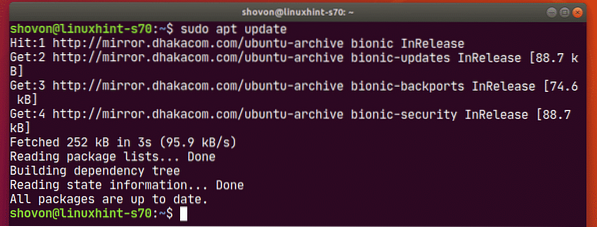
Installieren Sie nun Ubuntu Make mit dem folgenden Befehl:
$ sudo apt install ubuntu-make
Um die Installation zu bestätigen, drücken Sie Ja und drücke dann
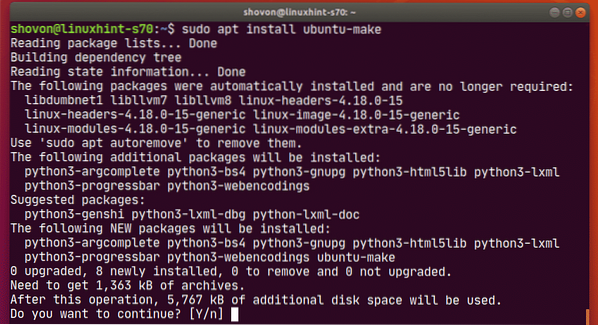
Ubuntu Make sollte installiert sein.
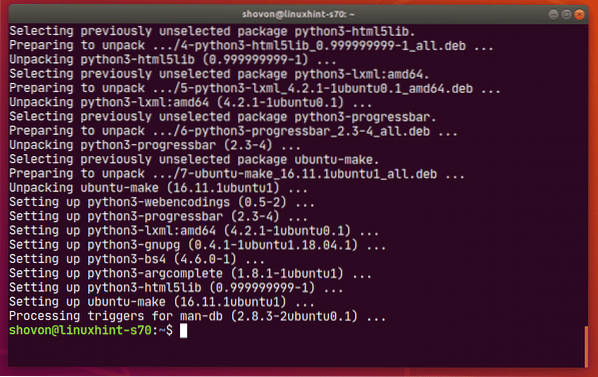
Führen Sie den folgenden Befehl aus, um zu bestätigen, dass Ubuntu Make ordnungsgemäß funktioniert:
$ umake --version
Wie Sie sehen, funktioniert Ubuntu Make korrekt.

Suchen des Namens der verfügbaren Softwaregruppe und des Paketnamens:
Ubuntu Make Kategorien alle Entwicklertools und IDEs in verschiedenen Gruppen. Um ein Entwicklertool oder eine IDE zu installieren, müssen Sie den Gruppennamen und den Entwicklertool- oder IDE-Paketnamen kennen. Zum Glück ist das ganz einfach herauszufinden.
Führen Sie den folgenden Befehl aus, um die unterstützten Gruppen und den Namen des Entwicklertools oder IDE-Pakets herauszufinden, die Sie installieren möchten:
$ umake --help
umake wird eine Menge Zeug auf der Konsole drucken. Aber scrollen Sie nach oben und Sie sollten die Gruppen wie im Screenshot unten markiert finden können.
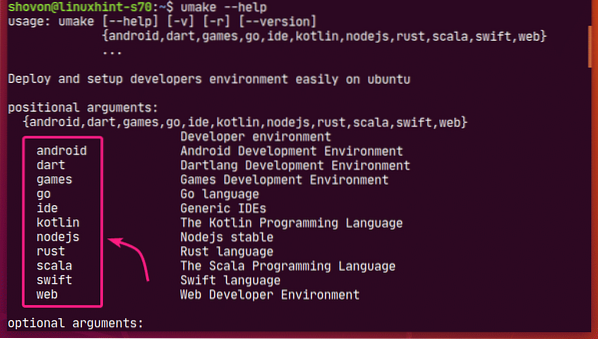
Zum Zeitpunkt des Schreibens dieses Artikels sind die von Ubuntu Make unterstützten Gruppen: Android, Pfeil, Spiele, gehen, idee, kotlin, nodejs, Rost, sacala, schnell, Netz
Jede der Gruppen hat ihre eigene Software.
Wenn Sie in der umake-Ausgabe ein wenig nach unten scrollen, sollten Sie in der Lage sein, herauszufinden, welche Software in Ihrer gewünschten Gruppe verfügbar ist.
Zum Beispiel in der idee Gruppe sind die folgenden Softwares verfügbar.
Zum Zeitpunkt der Erstellung dieses Artikels sind die verfügbaren Softwarepaketnamen in der idee Gruppe sind: Arduino, Atom, Netzbohnen, Klion, Datengriff, Sonnenfinsternis-cpp, eclipse-jee, Finsternis, eclipse-php, Idee, Idee-ultimativ, Leuchttisch, phpstorm, pycharm, pycharm-pädagogisch, pycharm-professionell, Rubymin, erhabener-text, Visual-Studio-Code, Websturm.
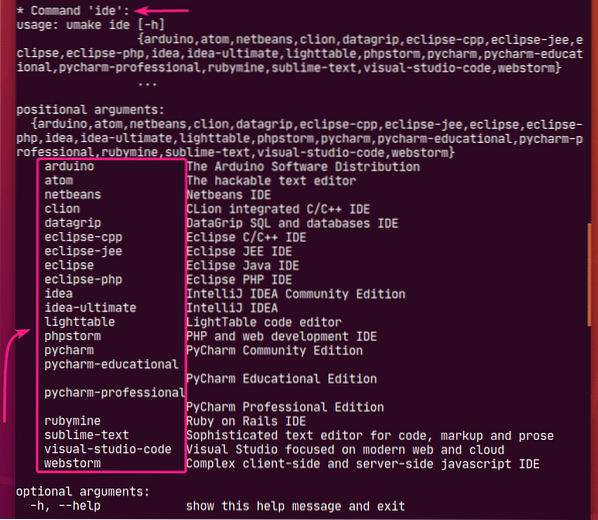
Wenn Ihnen das Durchsuchen der langen Ausgabe schwerfällt, können Sie in Ihrer gewünschten Gruppe auch wie folgt nach verfügbaren Softwareprogrammen suchen:
$ umakeHier, ändern
Nehmen wir zum Beispiel an, Sie möchten sehen, welche Software im Netz Gruppe. Führen Sie dazu den folgenden Befehl aus:
$ umake web --help
Zum Zeitpunkt des Schreibens dieses Artikels waren die verfügbaren Softwares in der Netz Gruppe sind: Firefox-Entwickler und Visual-Studio-Code wie Sie im Screenshot unten sehen können.
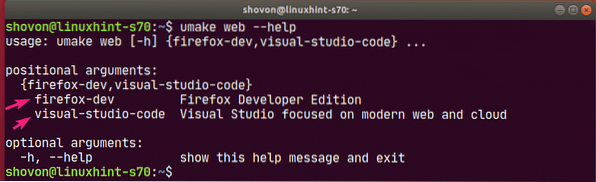
Installieren von Entwicklertools und IDEs:
Nachdem Sie nun wissen, wie Sie den Gruppennamen und den Paketnamen des Entwicklertools oder der IDE finden, die Sie installieren möchten, ist es an der Zeit, es mit Ubuntu Make auf Ihrem Ubuntu-Computer zu installieren.
Nehmen wir an, Sie sind Python-Entwickler und möchten installieren PyCharm-Community-Edition auf Ihrem Ubuntu-Rechner mit Ubuntu Make.
Der Gruppenname lautet also idee und der Paketname ist pycharm.
Installieren pycharm von dem idee Gruppe mit Ubuntu Make, führen Sie die Du machst Befehl wie folgt:
$ umake ide pycharm
Sie werden nach Ihrem Login-Passwort gefragt. Geben Sie es ein und drücken Sie

Ubuntu Make fragt Sie nach einem Installationspfad. Sie können die Standardeinstellung belassen und drücken

Ubuntu Make beginnt mit dem Herunterladen und Installieren aller PyCharm-Abhängigkeiten und PyCharm.

An dieser Stelle sollte PyCharm installiert sein.
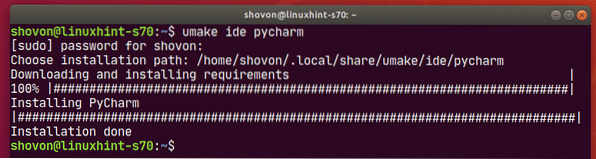
Sobald PyCharm installiert ist, können Sie es über das Anwendungsmenü von Ubuntu starten.
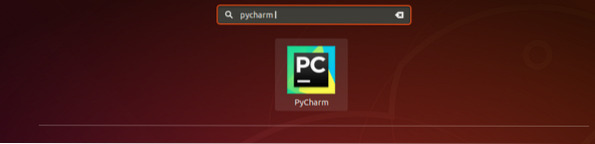
Wie Sie sehen können, hat Ubuntu Make die neueste Version der PyCharm Community IDE (2019) installiert.3 zum Zeitpunkt dieses Schreibens).
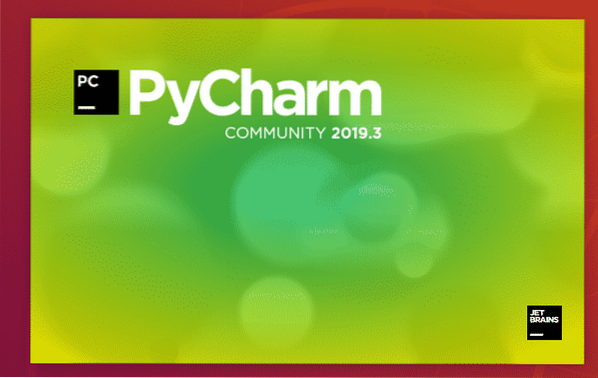
PyCharm-Community-IDE 2019.3.2 läuft auf Ubuntu.
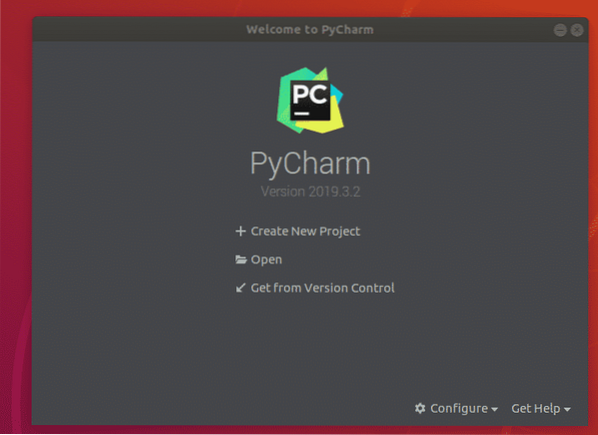
Entfernen von Entwicklertools und IDEs mit Ubuntu Make:
Wenn Sie ein Entwicklertool oder eine IDE mit Ubuntu Make installiert haben, können Sie es auch leicht entfernen.
Um beispielsweise die zuvor installierte PyCharm Community IDE zu entfernen, führen Sie Du machst mit dem -r Flagge wie folgt:
$ umake -r ide pycharm
PyCharm-Community-IDE sollte entfernt werden.
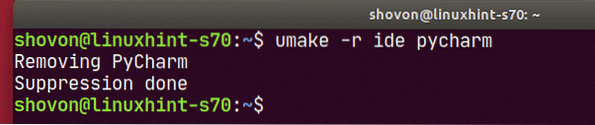
Aktualisieren von Entwicklertools und IDEs mit Ubuntu Make:
Ubuntu Make kann die Entwicklertools oder IDEs, die Sie bereits auf Ihrem Ubuntu-Computer installiert haben, nicht aktualisieren. Aber es gibt einen Trick, um die bereits installierten Entwicklertools und IDEs mit Ubuntu Make zu aktualisieren.
Entfernen Sie zunächst das installierte Entwicklertool oder die IDE, die Sie aktualisieren möchten, wie folgt:
$ umake -r ide pycharmInstallieren Sie dann das Entwicklertool oder die IDE erneut mit Ubuntu Make wie folgt:
$ umake ide pycharmAuf diese Weise können Sie Ihr Entwicklertool oder Ihre IDE-Konfiguration verlieren. Möglicherweise müssen Sie das Entwicklertool oder die IDE neu konfigurieren. Aber es wird das Entwicklertool oder die IDE für Sie aktualisieren. Behalte diese kleinen Informationen im Hinterkopf.
So verwenden Sie Ubuntu Make, um die neuesten Entwicklertools und IDEs auf Ubuntu zu installieren. Danke, dass du diesen Artikel gelesen hast.
 Phenquestions
Phenquestions


